Installazione di Terminal Service Plus
Esegui Programma di installazione di Terminal Service Plus e poi segui i passaggi di installazione .
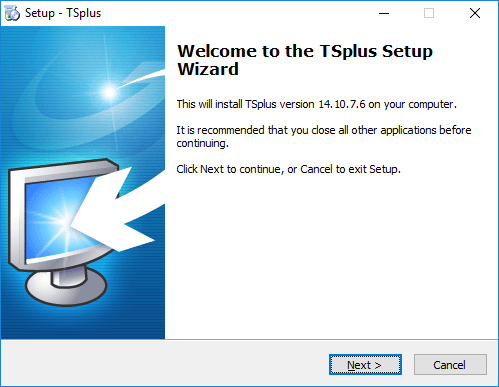 Puoi quindi selezionare due opzioni personalizzate selezionando le caselle corrispondenti:
Puoi quindi selezionare due opzioni personalizzate selezionando le caselle corrispondenti:
- Utilizza impostazioni proxy personalizzate.
- Scarica solo il programma di installazione, che non installa TSplus.
Clicca su avanti.
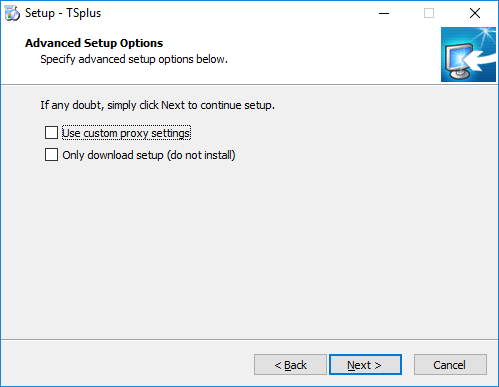
Clicca su Accetto l'accordo.
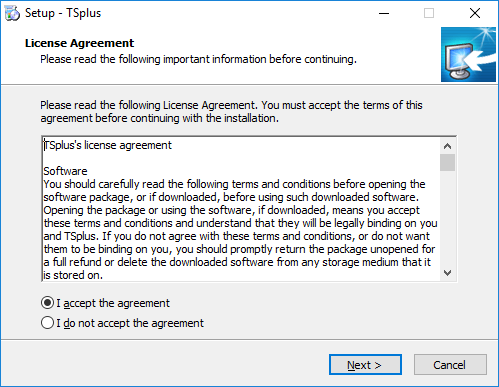
I server web ascoltano sulle porte 80 e 443 per impostazione predefinita. Ti consigliamo di accettare le impostazioni di installazione predefinite di TSplus. Secondo la nostra esperienza, la maggior parte dei problemi di produzione è dovuta alle funzionalità di sicurezza di Windows.
Puoi comunque modificare queste porte se lo desideri durante l'installazione o in qualsiasi momento su di esso.
Gestione del server web integrata dell'AdminTool
Assicurati solo che le porte definite siano disponibili e che Java sia installato sul server.
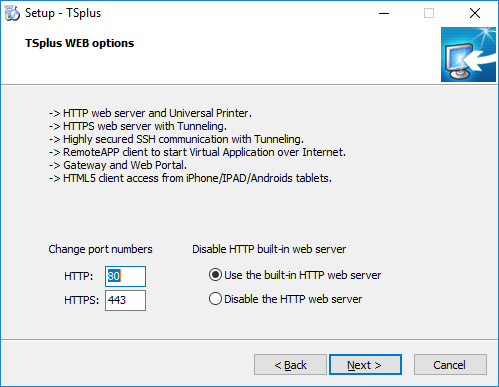
La barra di avanzamento appare e ti consente di seguire il progresso del processo:
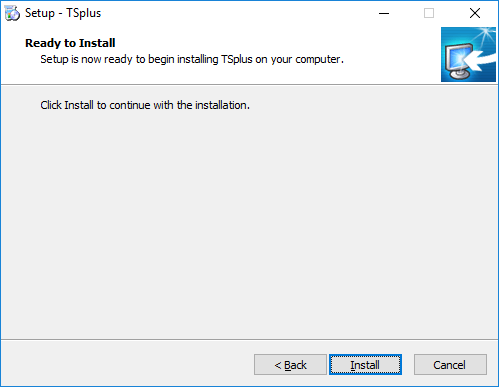
- Dal version 11.40 di TSplus, avrai la possibilità di installare TSplus Advanced Security , il nostro potente Add-On di Sicurezza, nella sua versione di prova Ultimate (Tutte le funzionalità di Sicurezza gratuite da utilizzare per 2 settimane) al tuo sistema TSplus:
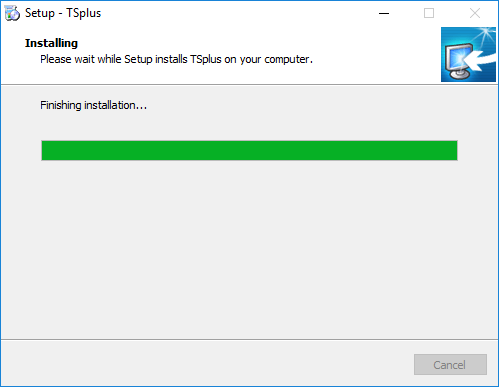
Per ulteriori informazioni su questo prodotto, vedere le pagine relative a TSplus Advanced Security. documentazione .
Poi appare il logo TSplus e una finestra ti informa sul completamento dell'installazione.
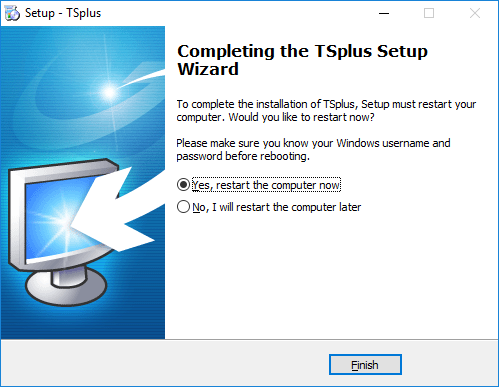 Per utilizzare TSplus, è necessario riavviare il sistema. Il periodo di prova offre un prodotto completo per 15 giorni e 5 utenti concorrenti.
Per utilizzare TSplus, è necessario riavviare il sistema. Il periodo di prova offre un prodotto completo per 15 giorni e 5 utenti concorrenti.